Page 247 of 334
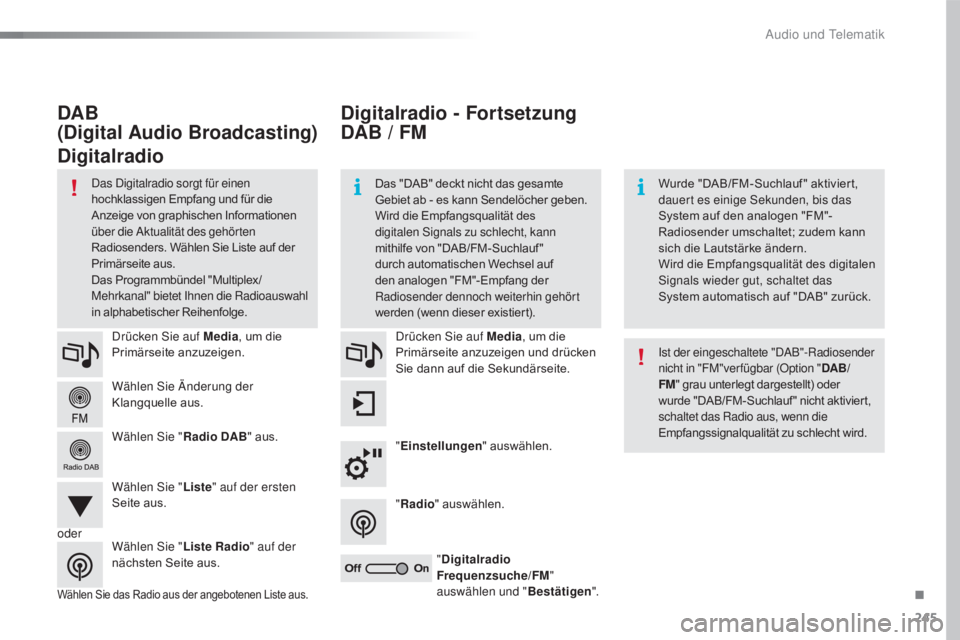
245
C4-cactus_de_Chap10b_SMEGplus_ed01-2016
Wählen Sie Änderung der
Klangquelle aus. Drücken Sie auf Media, um die
Primärseite anzuzeigen.
Wählen Sie " Radio DAB" aus.
Wählen Sie " Liste" auf der ersten
Seite aus.
Wählen Sie das Radio aus der angebotenen Liste aus.
Drücken Sie auf Media , um die
Primärseite anzuzeigen und drücken
Sie dann auf die Sekundärseite.
" Einstellungen " auswählen.
" Radio " auswählen.
" Digitalradio
Frequenzsuche/FM "
auswählen und " Bestätigen".
Digitalradio - Fortsetzung
DAB / FM
DAB
(Digital Audio Broadcasting)
Digitalradio
Das "DAB" deckt nicht das gesamte
Gebiet ab - es kann Sendelöcher geben.
Wird die Empfangsqualität des
digitalen Signals zu schlecht, kann
mithilfe von "DAB/FM-Suchlauf "
durch automatischen Wechsel auf
den analogen "FM"-Empfang der
Radiosender dennoch weiterhin gehört
werden (wenn dieser existiert). Wurde "DAB/FM-Suchlauf " aktiviert,
dauert es einige Sekunden, bis das
System auf den analogen "FM"-
Radiosender umschaltet; zudem kann
sich die Lautstärke ändern.
Wird die Empfangsqualität des digitalen
Signals wieder gut, schaltet das
System automatisch auf "DAB" zurück.
Das Digitalradio sorgt für einen
hochklassigen Empfang und für die
Anzeige von graphischen Informationen
über die Aktualität des gehörten
Radiosenders. Wählen Sie Liste auf der
Primärseite aus.
Das Programmbündel "Multiplex /
Mehrkanal" bietet Ihnen die Radioauswahl
in alphabetischer Reihenfolge.
Ist der eingeschaltete "DAB"-Radiosender
nicht in "FM"ver fügbar (Option "DAB/
FM " grau unterlegt dargestellt) oder
wurde "DAB/FM-Suchlauf " nicht aktiviert,
schaltet das Radio aus, wenn die
Empfangssignalqualität zu schlecht wird.
oder Wählen Sie " Liste Radio" auf der
nächsten Seite aus.
.
Audio und Telematik
Page 248 of 334
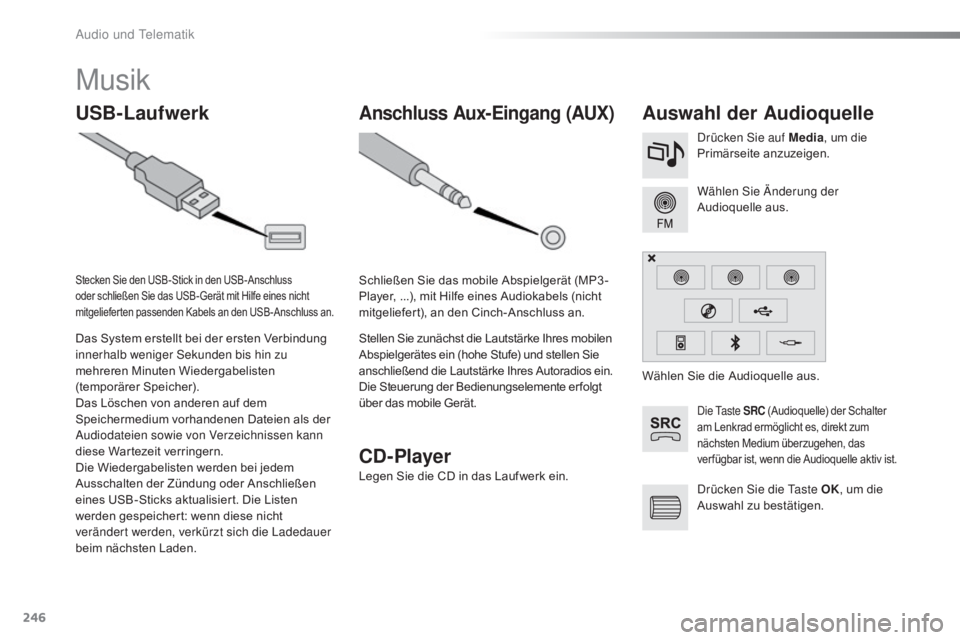
246
C4-cactus_de_Chap10b_SMEGplus_ed01-2016
Musik
USB-LaufwerkAuswahl der Audioquelle
Die Taste SRC (Audioquelle) der Schalter
am Lenkrad ermöglicht es, direkt zum
nächsten Medium überzugehen, das
ver fügbar ist, wenn die Audioquelle aktiv ist.
Wählen Sie Änderung der
Audioquelle aus. Drücken Sie auf Media , um die
Primärseite anzuzeigen.
Das System erstellt bei der ersten Verbindung
innerhalb weniger Sekunden bis hin zu
mehreren Minuten Wiedergabelisten
(temporärer Speicher).
Das Löschen von anderen auf dem
Speichermedium vorhandenen Dateien als der
Audiodateien sowie von Verzeichnissen kann
diese Wartezeit verringern.
Die Wiedergabelisten werden bei jedem
Ausschalten der Zündung oder Anschließen
eines USB-Sticks aktualisiert. Die Listen
werden gespeichert: wenn diese nicht
verändert werden, verkürzt sich die Ladedauer
beim nächsten Laden.
Stecken Sie den USB-Stick in den USB-Anschluss
oder schließen Sie das USB-Gerät mit Hilfe eines nicht
mitgelieferten passenden Kabels an den USB-Anschluss an.
Anschluss Aux-Eingang (AUX)
Schließen Sie das mobile Abspielgerät (MP3 -
Player, ...), mit Hilfe eines Audiokabels (nicht
mitgeliefert), an den Cinch-Anschluss an.
Stellen Sie zunächst die Lautstärke Ihres mobilen
Abspielgerätes ein (hohe Stufe) und stellen Sie
anschließend die Lautstärke Ihres Autoradios ein.
Die Steuerung der Bedienungselemente erfolgt
über das mobile Gerät. Wählen Sie die Audioquelle aus.
Drücken Sie die Taste OK , um die
Auswahl zu bestätigen.
CD-Player
Legen Sie die CD in das Laufwerk ein.
Audio und Telematik
Page 249 of 334
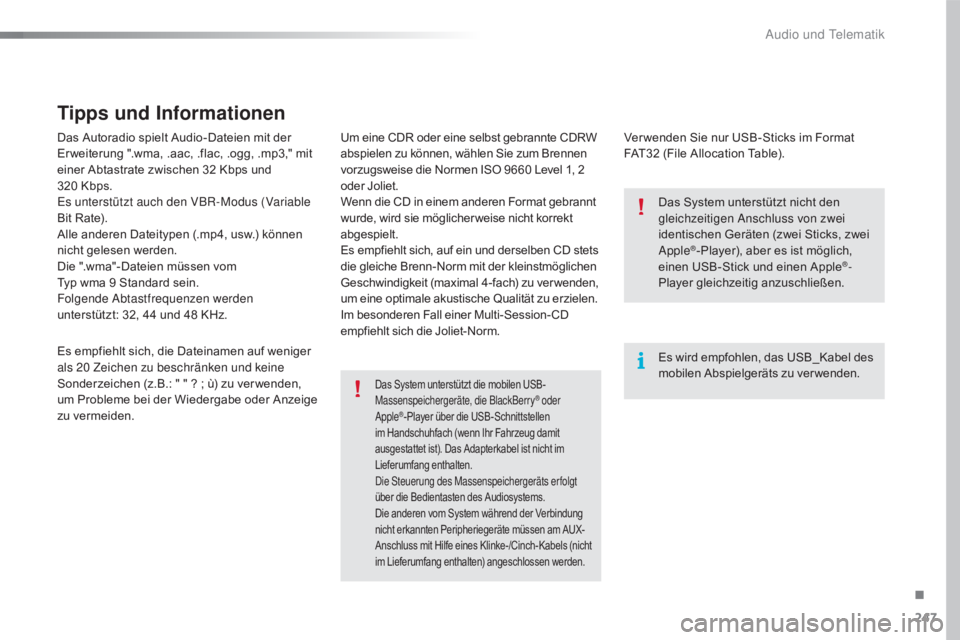
247
C4-cactus_de_Chap10b_SMEGplus_ed01-2016
Das Autoradio spielt Audio-Dateien mit der
Er weiterung ".wma, .aac, .flac, .ogg, .mp3," mit
einer Abtastrate zwischen 32 Kbps und
320 Kbps.
Es unterstützt auch den VBR-Modus (Variable
Bit Rate).
Alle anderen Dateitypen (.mp4, usw.) können
nicht gelesen werden.
Die ".wma"-Dateien müssen vom
Typ wma 9 Standard sein.
Folgende Abtastfrequenzen werden
unterstützt: 32, 44 und 48 KHz.
Es empfiehlt sich, die Dateinamen auf weniger
als 20 Zeichen zu beschränken und keine
Sonderzeichen (z.B.: " " ?
; ù) z
u ver wenden,
um Probleme bei der Wiedergabe oder Anzeige
zu vermeiden.
Tipps und Informationen
Ver wenden Sie nur USB-Sticks im Format
FAT32 (File Allocation Table).
Das System unterstützt die mobilen USB-
Massenspeichergeräte, die BlackBerry® oder
Apple®-Player über die USB-Schnittstellen
im Handschuhfach (wenn Ihr Fahrzeug damit
ausgestattet ist). Das Adapterkabel ist nicht im
Lieferumfang enthalten.
Die Steuerung des Massenspeichergeräts erfolgt
über die Bedientasten des Audiosystems.
Die anderen vom System während der Verbindung
nicht erkannten Peripheriegeräte müssen am AUX-
Anschluss mit Hilfe eines Klinke-/Cinch-Kabels (nicht
im Lieferumfang enthalten) angeschlossen werden.
Es wird empfohlen, das USB_Kabel des
mobilen Abspielgeräts zu verwenden. Das System unterstützt nicht den
gleichzeitigen Anschluss von zwei
identischen Geräten (zwei Sticks, zwei
Apple
®-Player), aber es ist möglich,
einen USB-Stick und einen Apple®-
Player gleichzeitig anzuschließen.
Um eine CDR oder eine selbst gebrannte CDRW
abspielen zu können, wählen Sie zum Brennen
vorzugsweise die Normen ISO 9660 Level 1, 2
oder Joliet.
Wenn die CD in einem anderen Format gebrannt
wurde, wird sie möglicher weise nicht korrekt
abgespielt.
Es empfiehlt sich, auf ein und derselben CD stets
die gleiche Brenn-Norm mit der kleinstmöglichen
Geschwindigkeit (maximal 4-
fach) zu ver wenden,
um eine optimale akustische Qualität zu erzielen.
Im besonderen Fall einer Multi-Session- CD
empfiehlt sich die Joliet-Norm.
.
Audio und Telematik
Page 250 of 334
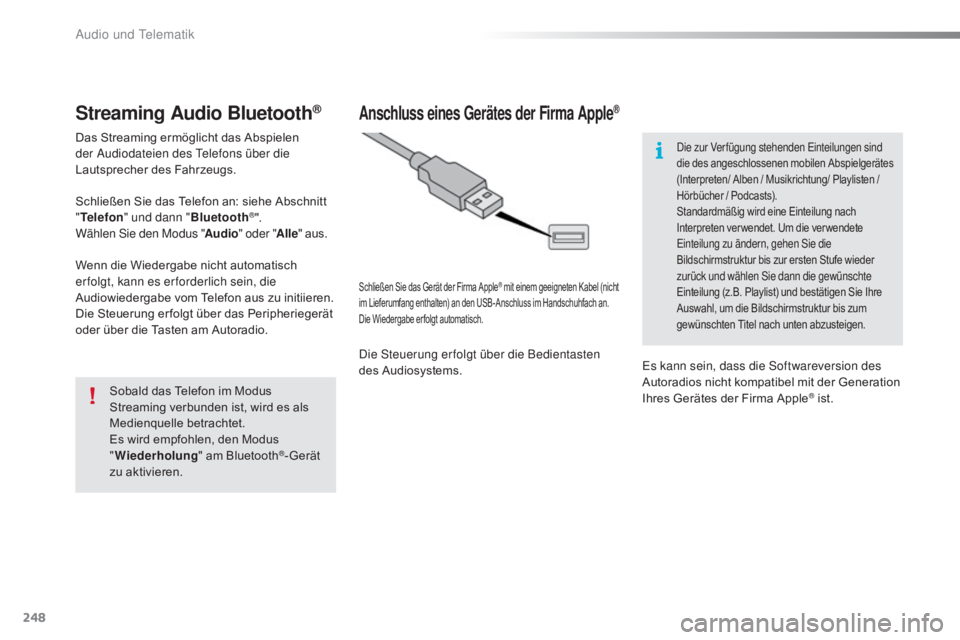
248
C4-cactus_de_Chap10b_SMEGplus_ed01-2016
Streaming Audio Bluetooth®
Das Streaming ermöglicht das Abspielen
der Audiodateien des Telefons über die
Lautsprecher des Fahrzeugs.
Schließen Sie das Telefon an: siehe Abschnitt
"Telefon " und dann " Bluetooth
®".
Wählen Sie den Modus " Audio" oder " Alle" aus.
Wenn die Wiedergabe nicht automatisch
er folgt, kann es er forderlich sein, die
Audiowiedergabe vom Telefon aus zu initiieren.
Die Steuerung er folgt über das Peripheriegerät
oder über die Tasten am Autoradio.
Sobald das Telefon im Modus
Streaming verbunden ist, wird es als
Medienquelle betrachtet.
Es wird empfohlen, den Modus
"Wiederholung " am Bluetooth
®-Gerät
zu aktivieren.
Anschluss eines Gerätes der Firma Apple®
Schließen Sie das Gerät der Firma Apple® mit einem geeigneten Kabel (nicht
im Lieferumfang enthalten) an den USB-Anschluss im Handschuhfach an.
Die Wiedergabe er folgt automatisch.
Die Steuerung er folgt über die Bedientasten
des Audiosystems.
Die zur Verfügung stehenden Einteilungen sind
die des angeschlossenen mobilen Abspielgerätes
(Interpreten/ Alben / Musikrichtung/ Playlisten /
Hörbücher / Podcasts).
Standardmäßig wird eine Einteilung nach
Interpreten ver wendet. Um die ver wendete
Einteilung zu ändern, gehen Sie die
Bildschirmstruktur bis zur ersten Stufe wieder
zurück und wählen Sie dann die gewünschte
Einteilung (z.B. Playlist) und bestätigen Sie Ihre
Auswahl, um die Bildschirmstruktur bis zum
gewünschten Titel nach unten abzusteigen.
Es kann sein, dass die Softwareversion des
Autoradios nicht kompatibel mit der Generation
Ihres Gerätes der Firma Apple
® ist.
Audio und Telematik
Page 252 of 334
250
C4-cactus_de_Chap10b_SMEGplus_ed01-2016
Ebene 1Ebene 2Ebene 3
Navigation
Navigation Kriterien
"Navigation"
Primärseite
Audio und Telematik
Page 253 of 334
251
C4-cactus_de_Chap10b_SMEGplus_ed01-2016
Ebene 1Ebene 2 Ebene 3 Kommentar
Navigation
Einstellungen Navigation Ziel eingeben
Die letzten Zielorte anzeigen
Kriterien Schnellste Route
Wählen Sie die Routenoptionen aus.
Die Karte zeigt die je nach den Kriterien
ausgewählte Strecke an.
Kürzeste Route
Zeit/Entfernung
Ökologisch
Mautst.
Fähren
Nah Direkt
Siehe Route auf der Karte
Karte anzeigen und Zielführung starten.
Bestätigen Optionen speichern
Archivieren Laufende Adresse speichern
Zielführung abbrechen Die Navigationsinformationen löschen.
Stimme Lautstärke der Stimme und Ansage der
Straßennamen auswählen.
Umfahren Von Ihrer ursprünglichen Fahrstrecke nach einer
gewissen Zeit abweichen.
Navigation Te x t a n z e i g e
Vergrößern
Verkleinern
Vollbildanzeige
Pfeile ver wenden, um die Karte zu verschieben.
Sich auf einer 2D-Karte hin- und herbewegen.
.
Audio und Telematik
Page 254 of 334
252
C4-cactus_de_Chap10b_SMEGplus_ed01-2016
Ebene 1Ebene 2Ebene 3
Um die Funktionen des Telefons
zu nutzen, siehe Abschnitt
" Telefon ".
Für die Ver waltung der Kontakte
und der zugehörigen Adressen
siehe Abschnitt "
Telefon".
Navigation Adresse
Ziel eingeben
Kontakte
"Navigation"
Sekundärseite
Audio und Telematik
Page 255 of 334
253
C4-cactus_de_Chap10b_SMEGplus_ed01-2016
Ebene 1Ebene 2 Ebene 3 Kommentar
Navigation
Sekundärseite Ziel eingeben Adresse
Standort
Adresse parametrieren
POI
Stadtzentrum
Archivieren Laufende Adresse speichern
Etappe hinzuf. Einer Strecke eine Etappe hinzufügen.
Zielführung Drücken, um Fahrstrecke zu berechnen.
Kontakte Adresseinträge
Einen Kontakt wählen und dann die Fahrstrecke
berechnen.
Eintrag erstellen
Etappe hinzuf.
Kontakt suchen
Zielführung
Auf Kar te Karte anzeigen und zoomen, um die Fahrstrecke
zu ver folgen.
Et.ziel & R. Ein Zwischenziel eingeben, hinzufügen/löschen
oder die Straßenkarte anzeigen.
Abbrechen Die Navigationsinformationen löschen.
Zielführung Drücken, um Fahrstrecke zu berechnen.
.
Audio und Telematik